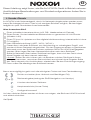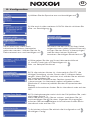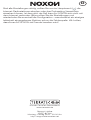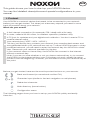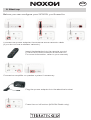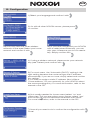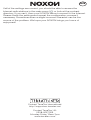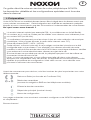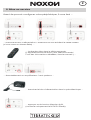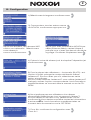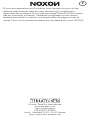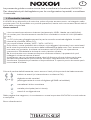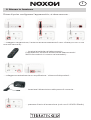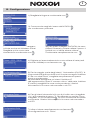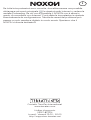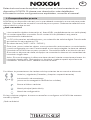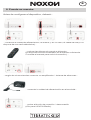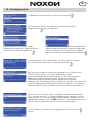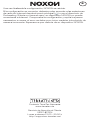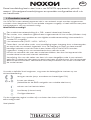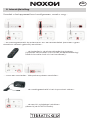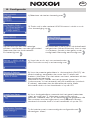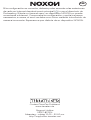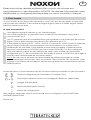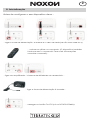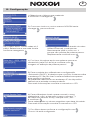Terratec NOXON iRadio ML Bedienungsanleitung
- Kategorie
- Router
- Typ
- Bedienungsanleitung
Dieses Handbuch eignet sich auch für

D
Diese Anleitung zeigt Ihnen, wie Sie Ihr NOXON-Gerät in Betrieb nehmen.
Ausführlichere Beschreibungen und Sonderkonfigurationen finden Sie in
Ihrem Handbuch.
I. Vorab-Check
Ihr NOXON ist ein Netzwerkgerät, das in Ihr Netzwerk eingebunden werden muss,
bevor Sie loslegen können! Dies ist mit wenigen Schritten möglich, Sie benötigen
lediglich ein paar Grunddaten Ihres Netzwerkes.
Einen schnellen Internetanschluss (z.B. DSL, idealerweise mit Flatrate).
Einen Router, für den kabellosen Betrieb einen so genannten W-LAN Router
(Wireless LAN).
Einen PC (nur für Updates und Ihre digitale Musiksammlung. Internetradio ist ohne
PC möglich).
Ihren Netzwerkschlüssel („WEP / WPA / WPA2“).
Dieser dient, wie jeder Schlüssel, zur Absicherung vor unbefugtem Zugriff, und
wurde mit Ihrem Netzwerk eingerichtet. Für den Zugang zu einem so gesicherten
Netzwerk muss der Schlüssel in einem späteren Schritt im NOXON eingegeben
werden. Bitte fragen Sie Ihren Netzwerktechniker nach dem Schlüssel.
Sollte Ihr Netzwerk über keinen Schlüssel verfügen, kann sich das Gerät ohne
diese Eingabe mit dem Internet verbinden.
Sollten Sie nicht sicher sein, ob Sie einen solchen Schlüssel in Ihrem
Netzwerk benutzen, versuchen Sie es einfach erst einmal ohne Eingabe. S
wiederholen Sie den Einrichtungsvorgang.
Dann sollten Sie allerdings den Schlüssel kennen.
Was brauchen Sie?
Hinweis:
ollte
das Gerät danach nicht funktionieren,
Bevor es endgültig los geht noch die wichtigsten Tasten auf Ihrer Fernbedienung:
Zurück und weiter (bzw. Abbruch und Bestätigen/OK)
Zeicheneingabe (analog der SMS-Navigation von Handys)
Löschen des letzten Zeichens
Hauptverzeichnis (Home-Taste)
Konfigurationsmenü
Auf den nächsten Seiten werden wir Ihnen nun zeigen, wie Sie Ihren NOXON schnell
und einfach einrichtet.
Viel Spaß!

D
Bevor Sie das Gerät konfigurieren können, müssen Sie noch…
…das Netzteil, die Antenne und ggf. das Netzwerkkabel (wenn Sie kein kabelloses
Netzwerk nutzen) anschließen...
II. Inbetriebnahme
… die Batterien in die Fernbedienung einlegen.
(Gerät funktioniert auch ohne Fernbedienung!
Mehr Informationen finden Sie im Handbuch!)...
… u.U. einen Verstärker / Lautsprechersystem anschließen...
…das Netzteil in die Steckdose stecken...
… den Ein-Ausschalter drücken (nur beim NOXON iRadio).

D
III. Konfiguration
1) Wählen Sie die Sprache aus und bestätigen mit
2) Wie auch in allen weiteren NOXON-Menüs drücken Sie
bitte zur Bestätigung.
7) Als letztes müssen Sie einfach die Konfiguration mit
bestätigen. Fertig!
6) Für Heimeinwender meist nicht der Fall (wählen Sie „nein“
und folgen Schritt 7).
Wenn Sie einen Proxy-Server nutzen, markieren Sie „ja“,
und bestätigen Sie. Die dann folgenden Eintragungen
müssten Sie kennen. Weitere Informationen finden Sie im
Handbuch oder auf der CD!
6) Für Heimeinwender meist nicht der Fall (wählen Sie „nein“
und folgen Schritt 7).
Wenn Sie einen Proxy-Server nutzen, markieren Sie „ja“,
und bestätigen Sie. Die dann folgenden Eintragungen
müssten Sie kennen. Weitere Informationen finden Sie im
Handbuch oder auf der CD!
3a) Es kann sein, dass auch
benachbarte Wireless Netzwerke
gefunden werden! Wählen Sie hier Ihr
Heimnetzwerk aus und bestätigen mit
3b) Wenn Sie den NOXON über Kabel
angeschlossen haben (Wired Ethernet),
können Sie den Schritt 4 überspringen,
weil Sie dann keinen Schlüssel
brauchen. Bestätigen Sie einfach mit
4) Bitte geben Sie hier ggf. Ihren Netzwerkschlüssel
(s. Vorab-Check) ein und bestätigen mit
Abb. nur Beispiel-Schlüssel!
5) Für die meisten Nutzer ist “Automatisch (DHCP)” die
richtige Einstellung, da der Router die IP-Adresse selbst
vergibt. Wenn Sie sich unsicher sind, wählen Sie es einfach
aus und bestätigen Sie.
Wenn Sie die IP-Adresse des Gerätes (quasi die
„Hausnummer“ im Netzwerk) selbst vergeben wollen
(Statische IP-Adresse) wählen Sie den entsprechenden
Eintrag.
Weitere Informationen finden Sie im Handbuch oder auf der
CD!
5) Für die meisten Nutzer ist “Automatisch (DHCP)” die
richtige Einstellung, da der Router die IP-Adresse selbst
vergibt. Wenn Sie sich unsicher sind, wählen Sie es einfach
aus und bestätigen Sie.
Wenn Sie die IP-Adresse des Gerätes (quasi die
„Hausnummer“ im Netzwerk) selbst vergeben wollen
(Statische IP-Adresse) wählen Sie den entsprechenden
Eintrag.
Weitere Informationen finden Sie im Handbuch oder auf der
CD!

D
Sind alle Einstellungen richtig, sollten Sie nun im Hauptmenü ( ) die
Internet-Radiostationen abrufen oder das Podcasting-Verzeichnis
einsehen . Ist das nicht der Fall, kann Ihr NOXON sich nicht mit
dem Internet verbinden. Bitte prüfen Sie die Einstellungen und
wiederholen Sie eventuell die Konfiguration - manchmal ist ein einziges
fehlerhaft eingegebenes Zeichen schon die Fehlerquelle. Wir hoffen,
dass Ihnen Ihr NOXON viel Freude bereiten wird!
können
Kontakt TerraTec Deutschland:
www
02157-817914
Montag - Freitag 13:00 - 20:00 Uhr
http:\\supportde.terratec.net
.terratec.de
Support Hotline
Seite wird geladen ...
Seite wird geladen ...
Seite wird geladen ...
Seite wird geladen ...
Seite wird geladen ...
Seite wird geladen ...
Seite wird geladen ...
Seite wird geladen ...
Seite wird geladen ...
Seite wird geladen ...
Seite wird geladen ...
Seite wird geladen ...
Seite wird geladen ...
Seite wird geladen ...
Seite wird geladen ...
Seite wird geladen ...
Seite wird geladen ...
Seite wird geladen ...
Seite wird geladen ...
Seite wird geladen ...
Seite wird geladen ...
Seite wird geladen ...
Seite wird geladen ...
Seite wird geladen ...
-
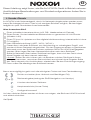 1
1
-
 2
2
-
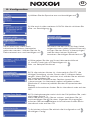 3
3
-
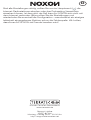 4
4
-
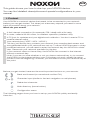 5
5
-
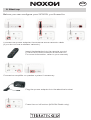 6
6
-
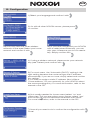 7
7
-
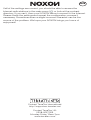 8
8
-
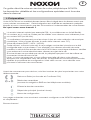 9
9
-
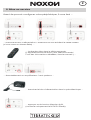 10
10
-
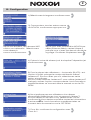 11
11
-
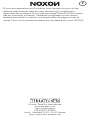 12
12
-
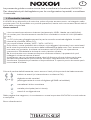 13
13
-
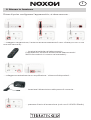 14
14
-
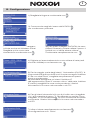 15
15
-
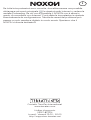 16
16
-
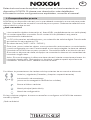 17
17
-
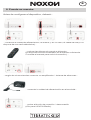 18
18
-
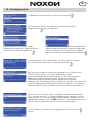 19
19
-
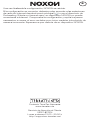 20
20
-
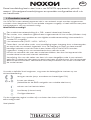 21
21
-
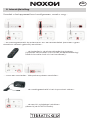 22
22
-
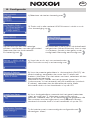 23
23
-
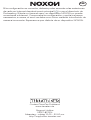 24
24
-
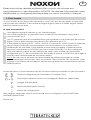 25
25
-
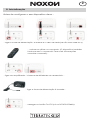 26
26
-
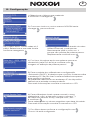 27
27
-
 28
28
Terratec NOXON iRadio ML Bedienungsanleitung
- Kategorie
- Router
- Typ
- Bedienungsanleitung
- Dieses Handbuch eignet sich auch für
in anderen Sprachen
- English: Terratec NOXON iRadio ML Owner's manual
- français: Terratec NOXON iRadio ML Le manuel du propriétaire
- español: Terratec NOXON iRadio ML El manual del propietario
- italiano: Terratec NOXON iRadio ML Manuale del proprietario
- Nederlands: Terratec NOXON iRadio ML de handleiding
- português: Terratec NOXON iRadio ML Manual do proprietário
Verwandte Artikel
Andere Dokumente
-
NOXON iRadio 310 Bedienungsanleitung
-
NOXON iRadio 400+ Quick Setup Manual
-
NOXON iRadio 410 Bedienungsanleitung
-
NOXON iRadio 300 Quick Setup Manual
-
NOXON iRadio 400+ Quick Setup Manual
-
NOXON iRadio 400+ Quick Setup Manual
-
NOXON iRadio M110plus Bedienungsanleitung
-
NOXON A550 plus Bedienungsanleitung
-
NOXON iRadio M110+ Quick Setup Manual